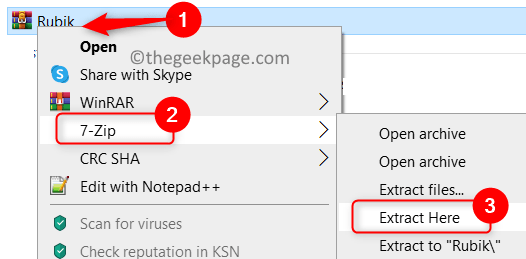Une liste de correctifs simples et directs pour que votre iPhone réapparaisse
- Si votre iPhone ne s'affiche pas dans l'Explorateur de fichiers, cela peut être dû à un système d'exploitation obsolète.
- Vous pouvez résoudre ce problème rapidement en changeant le pilote actif dans le Gestionnaire de périphériques.
- La désinstallation et la réinstallation du pilote USB de l'appareil mobile Apple est un autre moyen de résoudre ce problème.
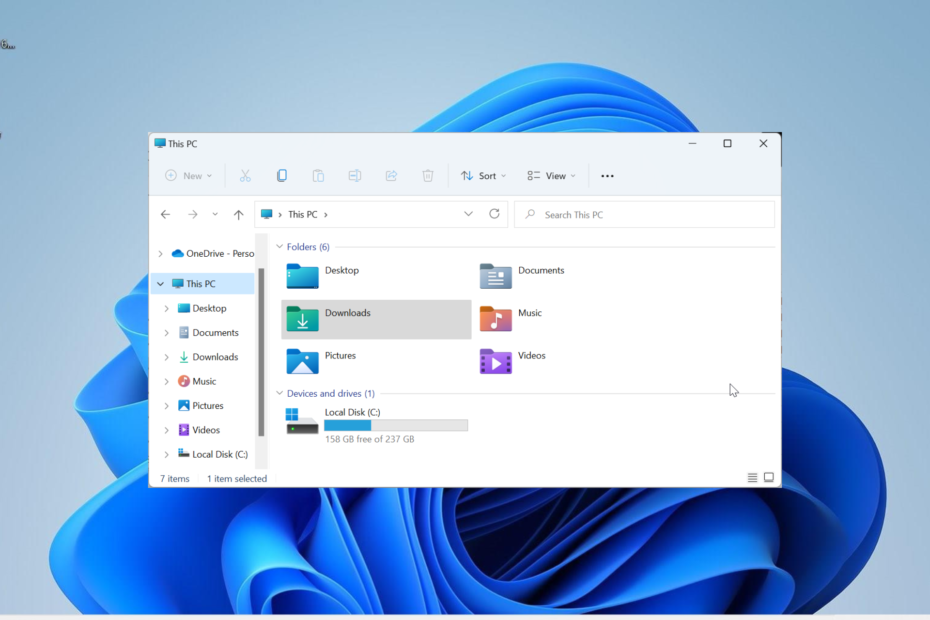
XINSTALLER EN CLIQUANT SUR LE FICHIER DE TÉLÉCHARGEMENT
- Télécharger l'outil de réparation Restoro PC qui vient avec des technologies brevetées (brevet disponible ici).
- Cliquez sur Lancer l'analyse pour trouver les problèmes Windows qui pourraient causer des problèmes au PC.
- Cliquez sur Tout réparer pour résoudre les problèmes affectant la sécurité et les performances de votre ordinateur.
- Restoro a été téléchargé par 0 lecteurs ce mois-ci.
Connecter l'iPhone au PC Windows est plus facile que jamais. Cependant, certains utilisateurs se plaignent que L'iPhone ne s'affiche pas dans l'Explorateur de fichiers pour une raison quelconque.
Cela limite votre accès aux fichiers sur votre téléphone. Si vous rencontrez également ce problème, les solutions de ce guide vous aideront à le résoudre définitivement.
Pourquoi mon iPhone ne s'affiche-t-il pas dans l'explorateur de fichiers ?
L'iPhone n'apparaît pas dans l'explorateur de fichiers en raison de divers facteurs. Voici quelques-unes des causes potentielles :
- Pilote défectueux: Un pilote USB de périphérique mobile Apple obsolète ou défectueux peut être à l'origine de ce problème. Vous pouvez le réparer en mise à jour de votre pilote à la dernière version.
- PC obsolète: Si votre PC est obsolète, cela peut entraîner de nombreuses raisons, telles que l'iPhone n'apparaît pas dans le problème de l'Explorateur de fichiers sous Windows 10 ou 11. Vous pouvez résoudre ce problème en mise à jour de votre PC à la dernière version.
- Mauvais conducteur actif: Certains utilisateurs ont trouvé que ce problème était dû à la sélection du mauvais pilote actif. La solution à cela est de changer le pilote actif dans le Gestionnaire de périphériques.
Comment puis-je faire apparaître mon iPhone dans l'explorateur de fichiers ?
Vous trouverez ci-dessous les étapes de dépannage de base à appliquer avant de passer aux correctifs détaillés de cette section :
- Redémarrez l'iPhone et le PC.
- Utilisez le câble USB officiel pour iPhone.
- Téléchargez le dernier pilote USB pour appareil mobile Apple à partir de sources officielles.
En cas d'échec, vous pouvez maintenant explorer les correctifs ci-dessous :
1. Mettre à jour l'ordinateur
- appuie sur le les fenêtres clé + je et sélectionnez Windows Update dans le volet de gauche.
- Clique le Vérifier les mises à jour bouton.
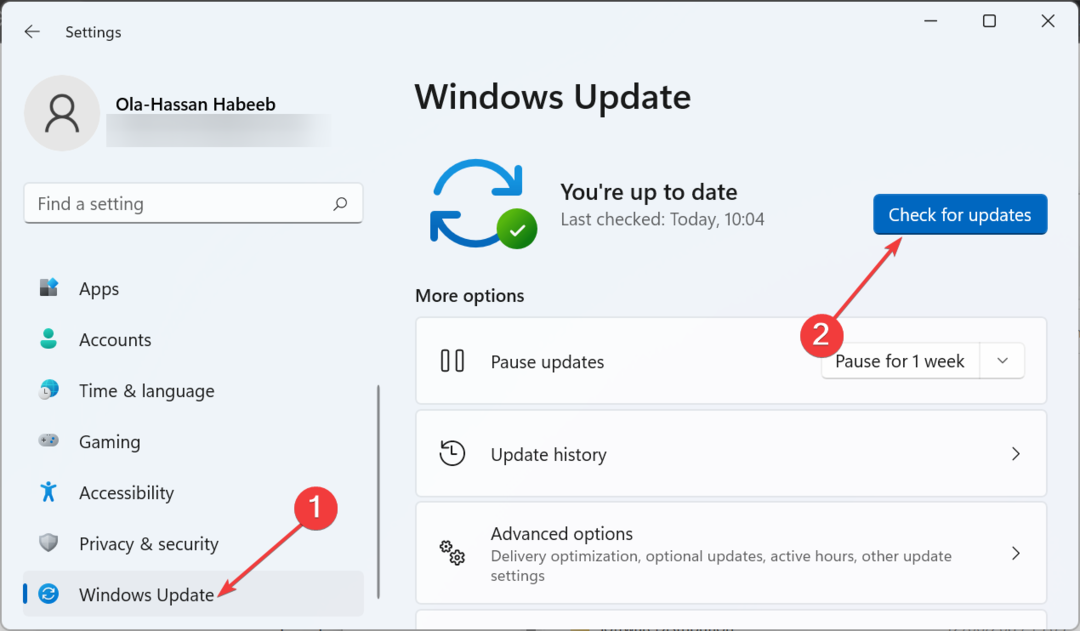
- Enfin, téléchargez et installez toutes les mises à jour disponibles.
Un PC obsolète peut être la raison pour laquelle l'iPhone ne s'affiche pas dans l'Explorateur de fichiers sous Windows 11, 10 et 7. Vous devez mettre à jour et redémarrer votre PC pour résoudre le problème.
2. Changer le pilote actif dans le Gestionnaire de périphériques
- appuie sur le les fenêtres clé + X et sélectionnez le Gestionnaire de périphériques option.
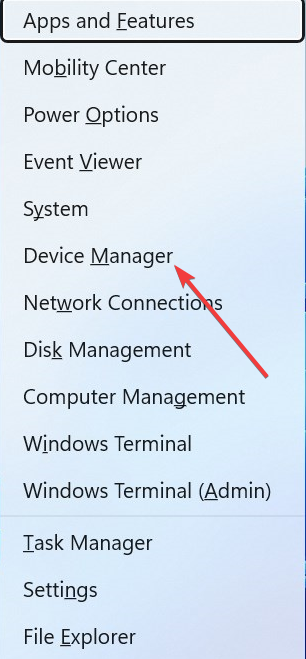
- Double-cliquez sur le Contrôleurs de bus série universels possibilité de l'étendre.
- Maintenant, faites un clic droit sur le Pilote USB pour appareil mobile Apple option et sélectionnez Mettre à jour le pilote.
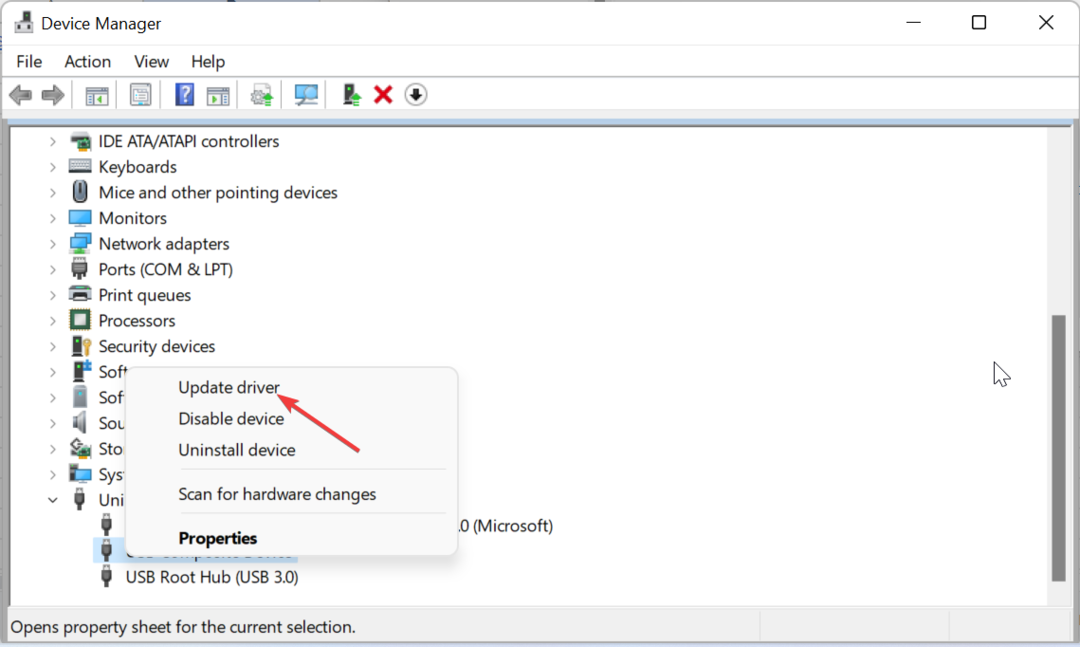
- Ensuite, choisissez Parcourir mon ordinateur pour les pilotes.
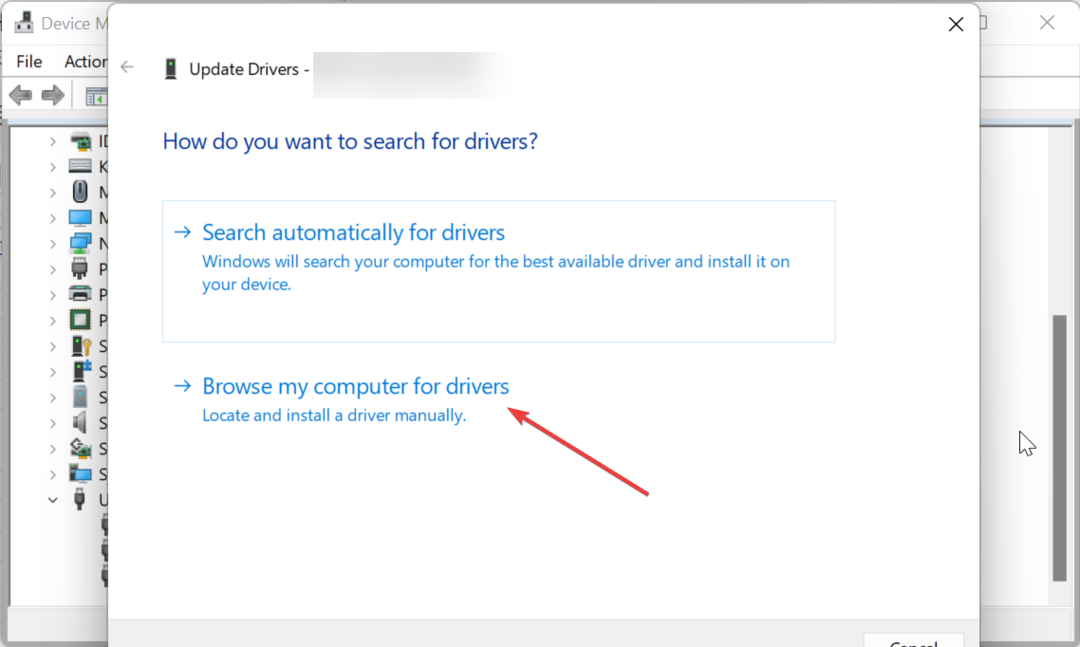
- Sélectionner Permettez-moi de choisir parmi une liste de pilotes disponibles sur mon ordinateur.
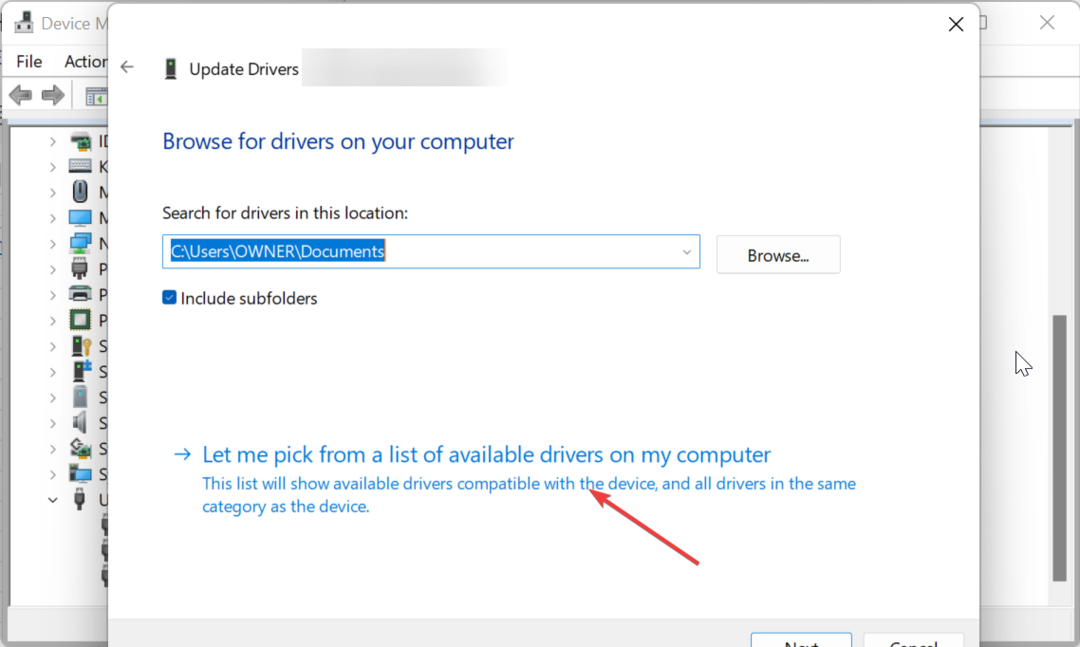
- Enfin, cliquez sur le Périphérique USB MTP option et cliquez sur le Suivant bouton.
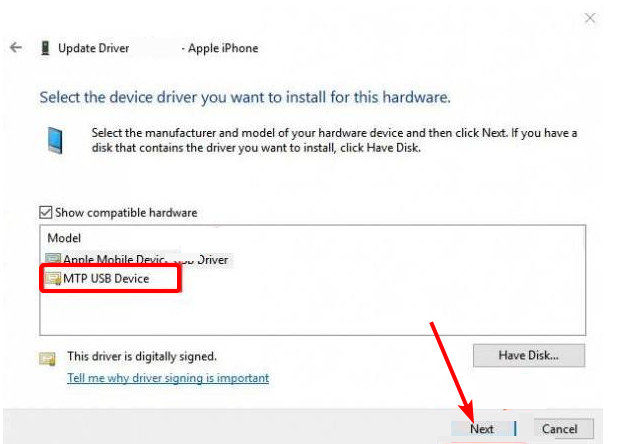
Certains utilisateurs ont signalé que l'utilisation de l'option de pilote par défaut MTP pour le pilote USB du périphérique mobile Apple a résolu ce problème pour eux. Donc, vous devez également appliquer le correctif.
- Code d'erreur 0x87d01107: comment résoudre ce problème SCCM
- Nom du module défectueux KernelBase.dll Crashing Apps [Réparer]
3. Prenez le contrôle total du dossier iTunes
- appuie sur le les fenêtres clé + E pour ouvrir l'Explorateur de fichiers et localiser le iTunes dossier.
- Faites un clic droit dessus et sélectionnez le Propriétés option.
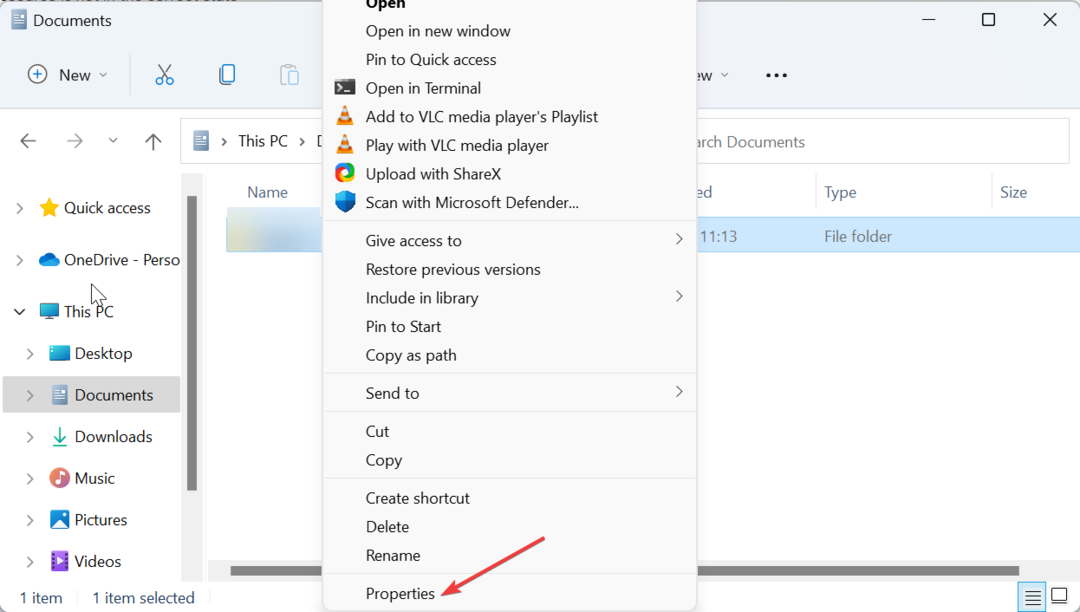
- Maintenant, décochez la case pour Lecture seule (s'applique uniquement aux fichiers du dossier) et cliquez sur le Appliquer bouton.
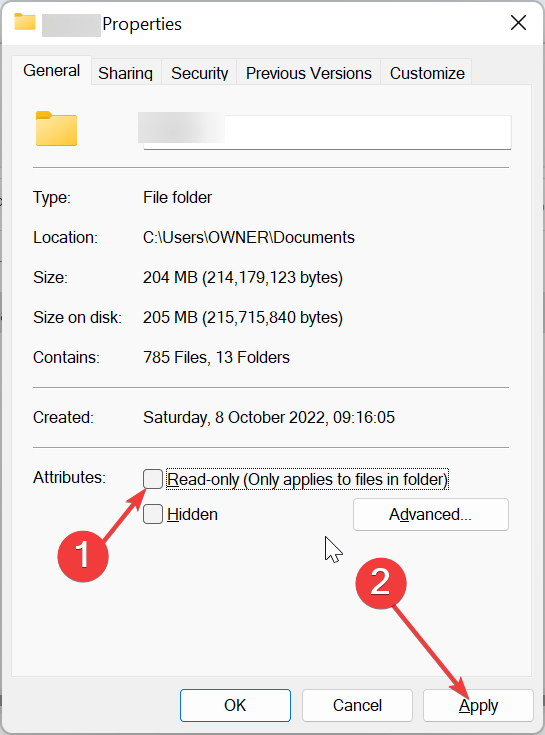
- Clique le Sécurité onglet en haut.
- Ensuite, cliquez sur le Modifier bouton.
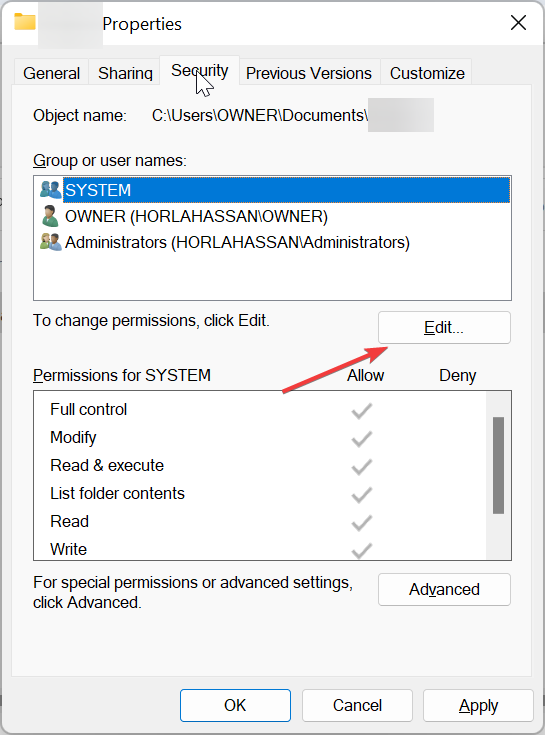
- Enfin, cochez la case pour Controle total sous le Permettre section et cliquez sur le Appliquer bouton, suivi de D'ACCORD.
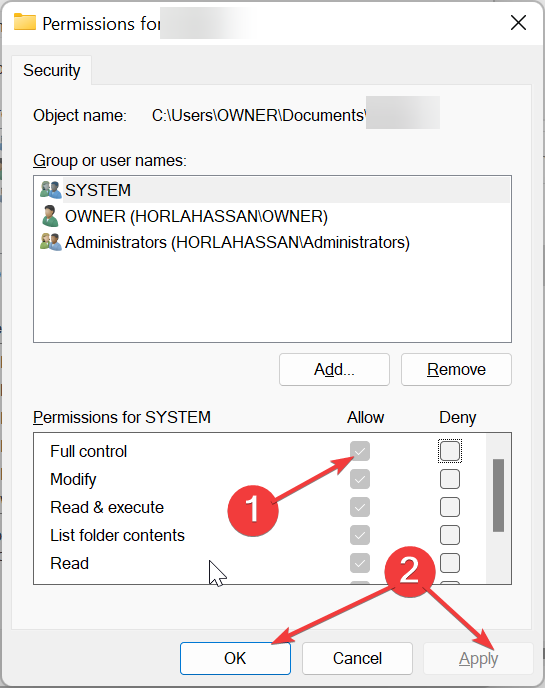
Conseil d'expert :
SPONSORISÉ
Certains problèmes de PC sont difficiles à résoudre, en particulier lorsqu'il s'agit de référentiels corrompus ou de fichiers Windows manquants. Si vous rencontrez des problèmes pour corriger une erreur, votre système peut être partiellement endommagé.
Nous vous recommandons d'installer Restoro, un outil qui analysera votre machine et identifiera le problème.
Cliquez ici pour télécharger et commencer à réparer.
Le dossier iTunes contient le contenu de certains de vos contenus enregistrés sur l'application iTunes. Selon certains utilisateurs, le manque de contrôle total sur cette application peut empêcher l'iPhone de s'afficher sous Windows 11 ou 11.
Par conséquent, vous devez prendre le contrôle total du dossier.
4. Créer le dossier Pellicule
- appuie sur le les fenêtres clé + E et cliquez Ce PC dans le volet de gauche.
- Clique le Des photos option.
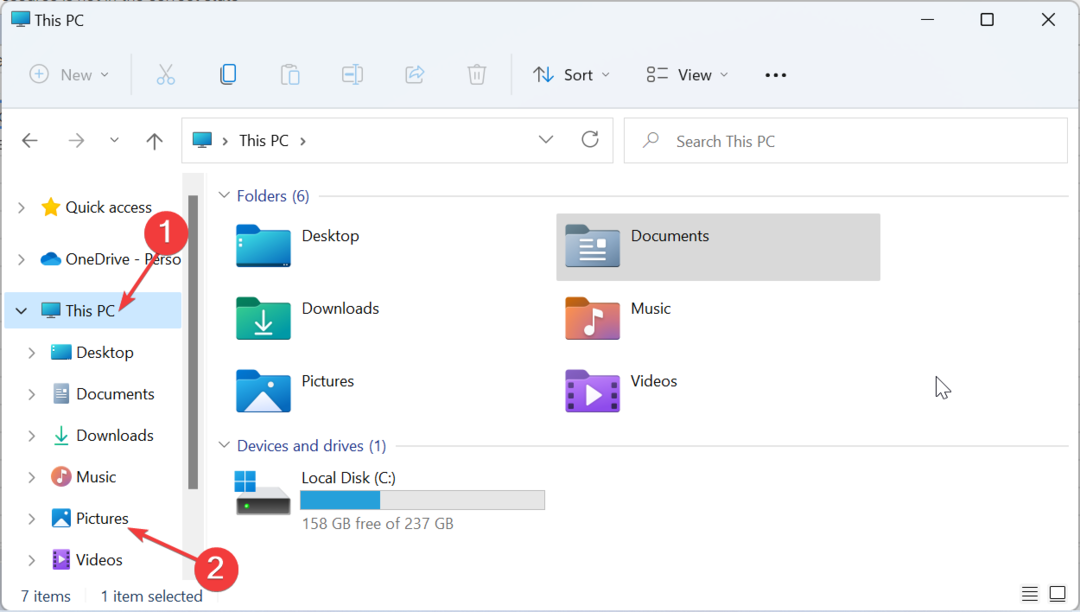
- Maintenant, cliquez sur le Nouveau liste déroulante et sélectionnez le Dossier option en haut.
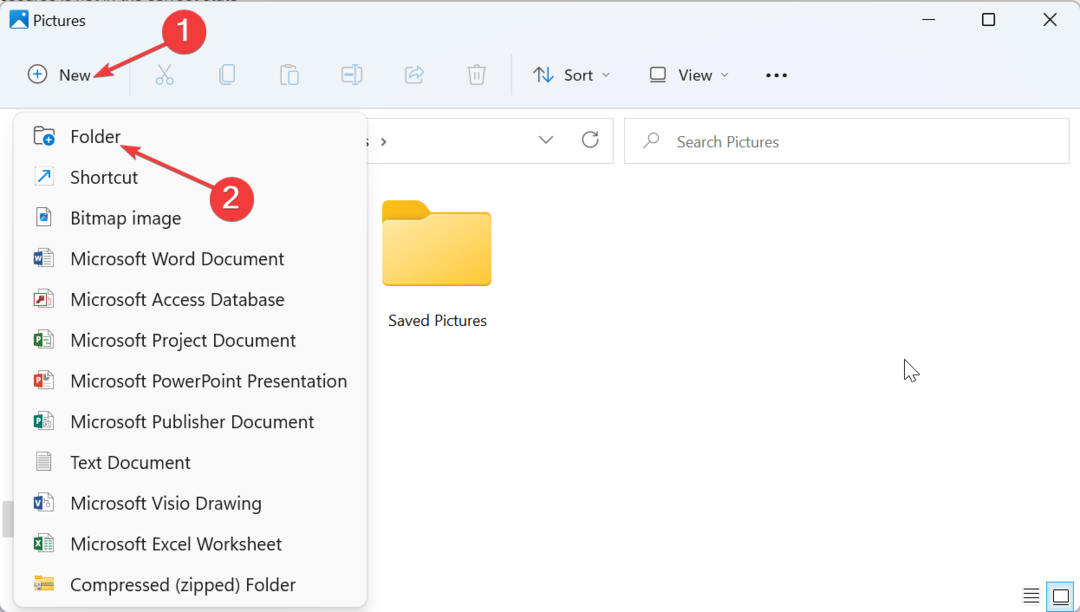
- Taper Pellicule comme nom de dossier.
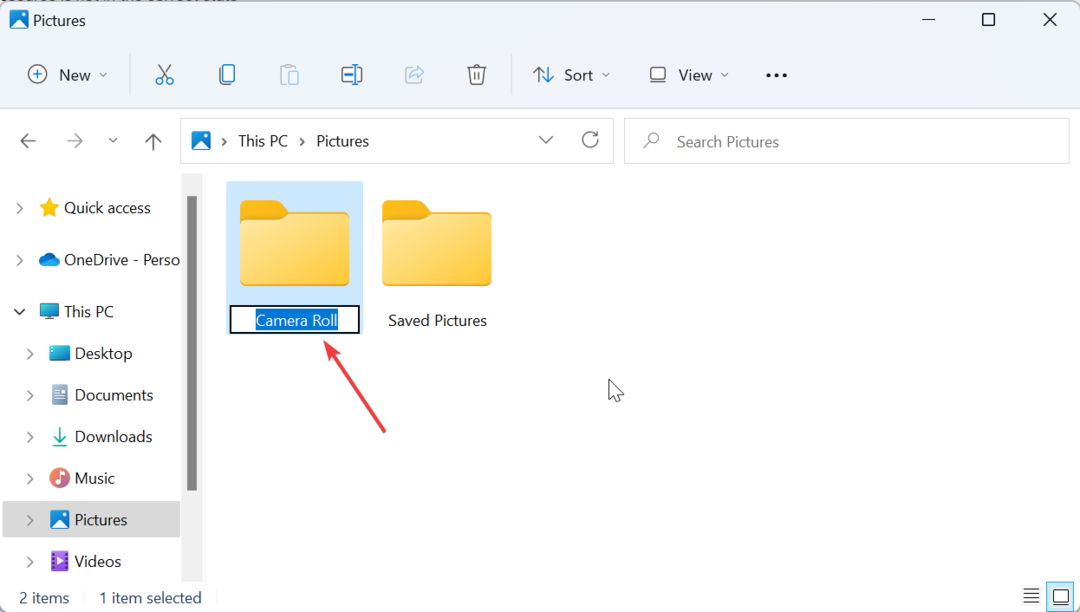
- Enfin, déplacez une image vers la nouvelle Pellicule dossier et déconnectez et reconnectez votre iPhone.
Bien que cela puisse sembler une solution étrange, cela a étonnamment fonctionné pour tant d'utilisateurs. Donc, vous devriez l'essayer aussi.
5. Désinstallez et réinstallez le pilote Apple
- appuie sur le les fenêtres clé + R, taper devmgmt.msc, et cliquez D'ACCORD.
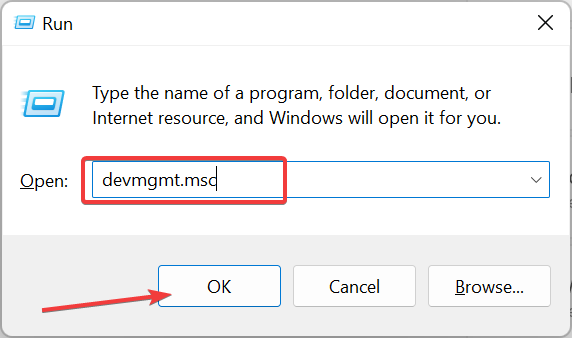
- Élargir la Contrôleurs de bus série universels option et clic droit Pilote USB pour appareil mobile Apple.
- Maintenant, sélectionnez le Désinstaller l'appareil option.
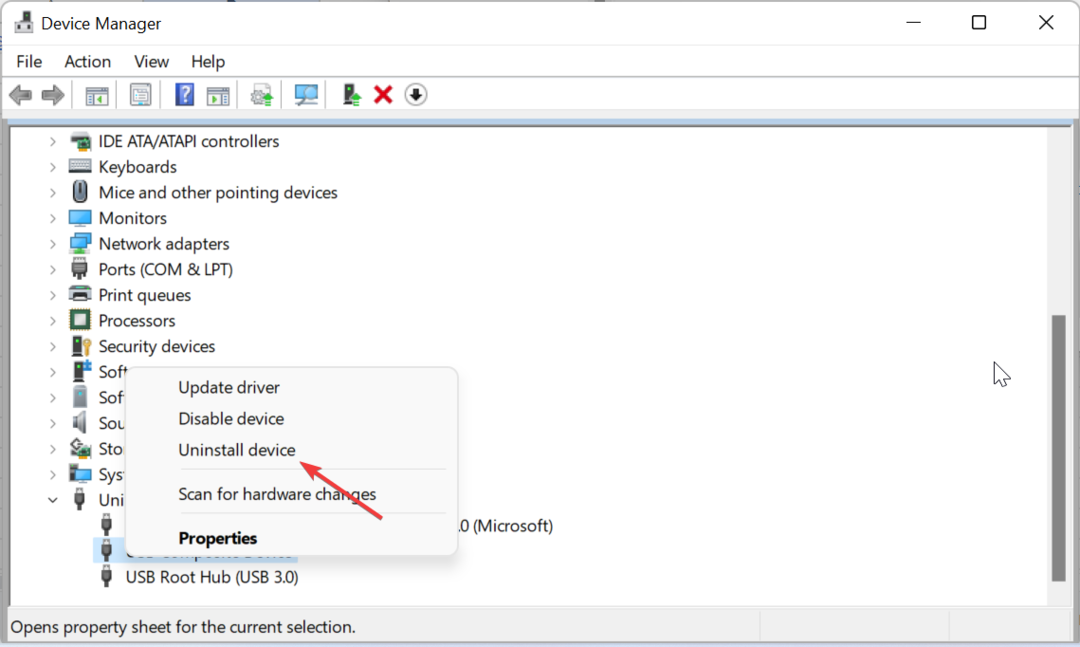
- Clique le Désinstaller bouton pour confirmer l'action.
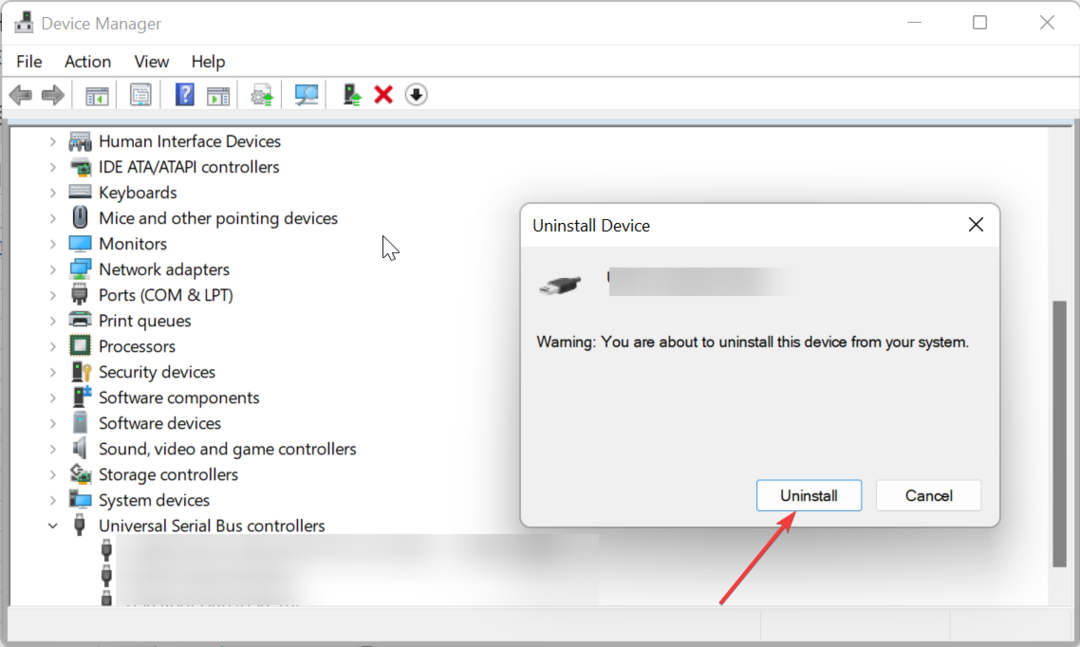
- Enfin, déconnectez et reconnectez votre iPhone, et le pilote sera réinstallé automatiquement.
Si vous ne pouvez toujours pas réparer l'iPhone n'apparaît pas dans le problème de l'explorateur de fichiers sur votre PC, vous devez désinstaller et réinstaller le pilote USB de l'appareil mobile Apple. Cela devrait éliminer les problèmes potentiels qui pourraient être à l'origine du problème.
Nous avons atteint la fin de ce guide sur la réparation d'un iPhone s'il ne s'affiche pas dans l'explorateur de fichiers Windows. Vous devriez maintenant être en mesure de résoudre le problème sans effort, à condition de suivre les étapes de ce guide.
Si tu ne peut pas accéder aux photos de l'iPhone sur votre PC, consultez notre guide détaillé pour y remédier.
N'hésitez pas à nous faire savoir si vous pouvez résoudre ce problème dans les commentaires ci-dessous.
Vous avez toujours des problèmes? Corrigez-les avec cet outil :
SPONSORISÉ
Si les conseils ci-dessus n'ont pas résolu votre problème, votre PC peut rencontrer des problèmes Windows plus profonds. Nous recommandons télécharger cet outil de réparation de PC (évalué Excellent sur TrustPilot.com) pour y répondre facilement. Après l'installation, cliquez simplement sur le Lancer l'analyse bouton puis appuyez sur Tout réparer.